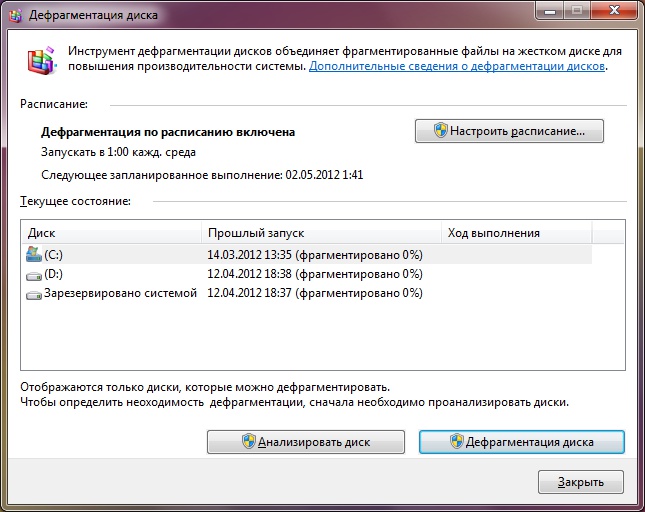Comment créer un disque virtuel
 L'utilisation de disques virtuels est utiliséede nombreux utilisateurs de PC. Les raisons d'utiliser des disques virtuels peuvent être nombreuses, il est donc inutile de tout les répertorier. Et la question est maintenant complètement différente: comment créer un disque virtuel?
L'utilisation de disques virtuels est utiliséede nombreux utilisateurs de PC. Les raisons d'utiliser des disques virtuels peuvent être nombreuses, il est donc inutile de tout les répertorier. Et la question est maintenant complètement différente: comment créer un disque virtuel? Avant de discuter plus en détail de la création de disques virtuels, il convient de noter que sous le même nom se cachent quelques actions différentes. Certains utilisateurs veulent créer un lecteur virtuel, d'autres - un disque dur virtuel. Leur but, bien sûr, est différent. Par conséquent, ils sont créés de différentes manières.
Comment créer un disque virtuel: lecteur virtuel
Très souvent vous pouvez télécharger une image disque sur le réseaupar exemple, une sorte de jeu. Bien sûr, le téléchargement n'est que la moitié de la bataille. Maintenant, le jouet doit encore être lancé. Ici, tous ont deux façons: de graver l'image sur un DVD-ROM, ou d'utiliser un disque virtuel. Avec l'aide de ce dernier, le jeu commencera à partir d'un disque. Dans ce cas, il sera toujours stocké sur l'ordinateur. D'accord, c'est très pratique.
Créer un lecteur virtuel est très facile, mais cela nécessite un programme spécifique. En ce moment il y a tellement de différents programmes gratuits. Le plus populaire d'entre eux était Daemon Tools.
Outils de démon Est un émulateur de CD / DVD gratuitprend en charge de nombreux systèmes de protection. Avec l'aide de CD / DVD Daemon Tools, vous pouvez émuler à la fois les disques normaux et les disques avec une protection comme Laserlock, Securom, BACKUPcopies. Si vous ne souhaitez créer que quelques disques virtuels à partir desquels vous exécuterez des disques différents, ce programme vous sera très utile.
Un autre programme très populaire pour créer un lecteur virtuel est Alcool 120%. Mais il vaut la peine de considérer que ce programme est payé. Bien sûr, pour évaluer toutes les possibilités, les développeurs donnent gratuitement le programme pendant une certaine période. Ensuite, naturellement, vous devez acheter une licence. La principale différence entre Alcohol 120% et Daemon Tools réside dans la fonctionnalité. Alcohol 120% vous permet de créer et d'utiliser jusqu'à 31 images à la fois. Ceci fournit un taux de transfert de données beaucoup plus élevé qu'avec un lecteur conventionnel. De plus, Alcohol 120% est bon, car il peut créer des images disque, mais Daemon utilise uniquement les images existantes.
Comment créer un disque virtuel: disque dur virtuel
Un disque dur virtuel peut être utile si vous souhaitez stocker des données dans un seul fichier image. Pour ouvrir un tel fichier image, vous avez besoin de programmesvisualisation et machines virtuelles. Eh bien, Windows 7 a tout ce qu'il faut pour créer un tel disque! Et un disque dur virtuel peut être utilisé pour y mettre un autre système d'exploitation.
Alors, comment créer un disque dur virtuel pour Windows 7? Cela ne vous prendra pas beaucoup de temps pour créer un disque virtuel. Pour commencer, dans la barre de recherche du menu Démarrer, tapez diskmgmt.msc et appuyez sur Entrée.. Avant d'ouvrir la fenêtre "Gestion des disques". Dans le menu "Action", sélectionnez l'option "Créer un disque dur virtuel".
Maintenant vous vous devez sélectionner l'endroit où votre disque dur virtuel sera stocké ("Revoir"). Après avoir sélectionné un emplacement, cliquez sur Enregistrer. Vous devez également définir la capacité du disque virtuel. Ici tout sera à votre discrétion. Mais n'oubliez pas que vous pouvez également affecter le format d'un disque dur virtuel. L'expansion dynamique vous permet d'augmenter la capacité d'un disque virtuel lorsque vous ajoutez et stockez des données sur celui-ci. Mais la taille fixe ne vous permettra pas d'augmenter la capacité du disque. Cliquez sur OK et maintenant il vous suffit d'attendre Windows pour créer un disque virtuel. Il sera automatiquement monté, donc immédiatement après sa création, vous le verrez dans la liste de tous les disques installés sur le système.
Mais ce n'est pas tout. Pour commencer à utiliser le disque, vous devez l'initialiser et créer une partition dessus. Pour initialiser un disque, ouvrez le panneauGestion -> Administration -> Gestion de l'ordinateur. Dans le menu de gauche de la console, cliquez sur Gestion des disques. Sélectionnez le disque que vous voulez initialiser. Dans la fenêtre Initialiser les disques qui s'ouvre, sélectionnez le lecteur, sélectionnez également l'enregistrement de démarrage principal (MBR) et cliquez sur OK. Maintenant, attendez la fin de l'initialisation.
Pour que vous puissiez voir votre disque et l'utiliser, Une fois l'initialisation terminée, vous devrez créer un volume (section). Cliquez avec le bouton droit sur le disque initialisé et sélectionnez "Créer un volume simple". Avant d'ouvrir l'assistant Créer un volume simple. Cliquez sur Suivant et spécifiez la taille de la partition en mégaoctets. L'étape suivante consiste à attribuer une lettre de lecteur. Cliquez sur Suivant et sélectionnez les options de formatage pour le volume (NTFS recommandé). Dans la fenêtre suivante de l'assistant, vérifiez tous les paramètres que vous avez définis et cliquez sur Terminer. Maintenant, votre disque dur virtuel est prêt à l'emploi.